Cómo corregir un error de servidor interno 500 en su sitio de WordPress
Publicado: 2017-12-25El temido error interno del servidor 500. Siempre parece llegar en el momento más inoportuno y de repente te encuentras luchando por descubrir cómo volver a poner tu sitio de WordPress en línea. Confía en nosotros, todos hemos estado allí. Otros errores que se comportan de manera similar que también podría haber visto incluyen el error aterrador al establecer una conexión de base de datos y la temida pantalla blanca de la muerte. Pero desde el momento en que su sitio deja de funcionar, está perdiendo visitantes y clientes. Sin mencionar que simplemente se ve mal para su marca.
Hoy nos sumergiremos en el error interno del servidor 500 y lo guiaremos a través de algunas formas de volver a poner su sitio en línea rápidamente. Lea más a continuación sobre las causas de este error y lo que puede hacer para evitarlo en el futuro.
- ¿Qué es un error interno del servidor 500?
- Cómo solucionar el error del servidor interno 500
500 Error interno del servidor (Causas más comunes):
500 El error interno del servidor en WordPress puede deberse a muchas cosas. Si está experimentando uno, existe una alta probabilidad de que uno (o más) de los siguientes elementos esté causando el problema:
- Caché de navegador.
- Credenciales de inicio de sesión de base de datos incorrectas.
- Base de datos corrupta.
- Archivos dañados en su instalación de WordPress.
- Problemas con su servidor de base de datos.
- Archivos principales de WordPress corruptos.
- Archivo .htaccess corrupto y límite de memoria PHP.
- Problemas con complementos y temas de terceros.
- Tiempo de espera de PHP agotado o errores fatales de PHP con complementos de terceros.
- Permisos de archivos y carpetas incorrectos.
- Límite de memoria PHP agotado en su servidor
- Archivo .htaccess dañado o roto.
- Errores en script CGI y Perl.
Consulte nuestra guía definitiva para corregir el error interno del servidor 500
¿Qué es un error interno del servidor 500?
El Grupo de trabajo de ingeniería de Internet (IETF) define el error interno del servidor 500 como:
El código de estado 500 (Error interno del servidor) indica que el servidor encontró una condición inesperada que le impidió cumplir con la solicitud.
Cuando visita un sitio web, su navegador envía una solicitud al servidor donde está alojado el sitio. El servidor toma esta solicitud, la procesa y devuelve los recursos solicitados (PHP, HTML, CSS, etc.) junto con un encabezado HTTP. El HTTP también incluye lo que ellos llaman un código de estado HTTP. Un código de estado es una forma de notificarle sobre el estado de la solicitud. Podría ser un código de estado 200 que significa "Todo está bien" o un código de estado 500 que significa que algo salió mal.
Hay muchos tipos diferentes de códigos de error de estado 500 (500, 501, 502, 503, 504, etc.) y todos significan algo diferente. En este caso, un error interno del servidor 500 indica que el servidor encontró una condición inesperada que le impidió cumplir con la solicitud (RFC 7231, sección 6.6.1).
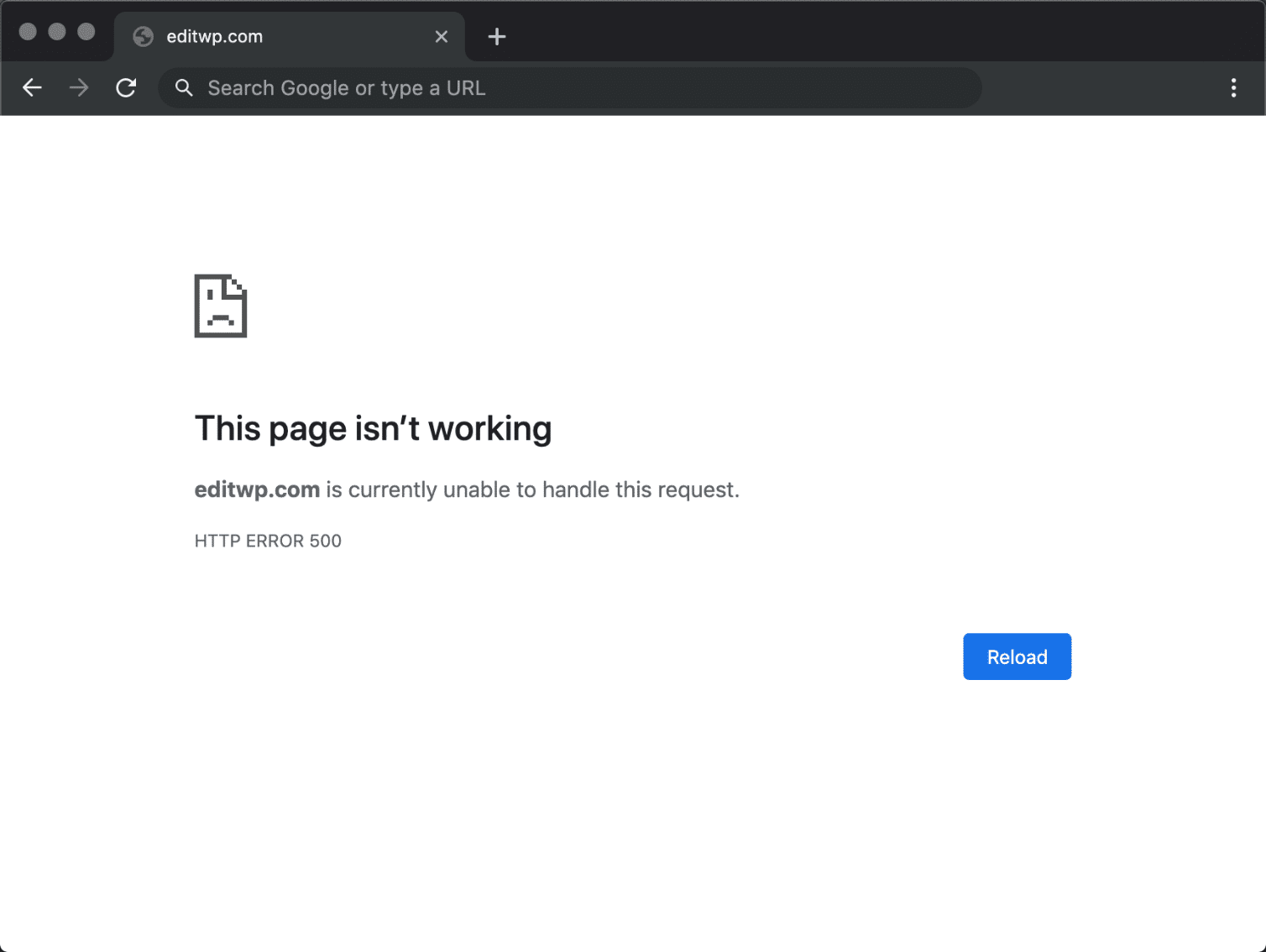
500 Variaciones de errores internos del servidor
Debido a los diversos servidores web, sistemas operativos y navegadores, un error interno del servidor 500 puede presentarse de varias maneras diferentes. Pero todos comunican lo mismo. A continuación se muestran solo algunas de las muchas variaciones diferentes que puede ver en la web:
- "Error interno de servidor 500"
- "HTTP 500"
- "Error de servidor interno"
- “HTTP 500 – Error interno del servidor”
- “Error 500”
- “Error HTTP 500”
- "Error interno de servidor 500"
- "Error interno de servidor 500. Perdón, algo salió mal."
- “500. Eso es un error. Hubo un error. Por favor, inténtelo de nuevo más tarde. Eso es todo lo que sabemos."
- "El sitio web no puede mostrar la página: HTTP 500".
- “Actualmente no puede manejar esta solicitud. ERROR HTTP 500.”
También puede ver este mensaje acompañándolo:
El servidor encontró un error interno o una configuración incorrecta y no pudo completar su solicitud. Comuníquese con el administrador del servidor, [email protected] e infórmele la hora en que ocurrió el error y cualquier cosa que haya hecho que pueda haber causado el error. Puede haber más información disponible sobre este error en el registro de errores del servidor.
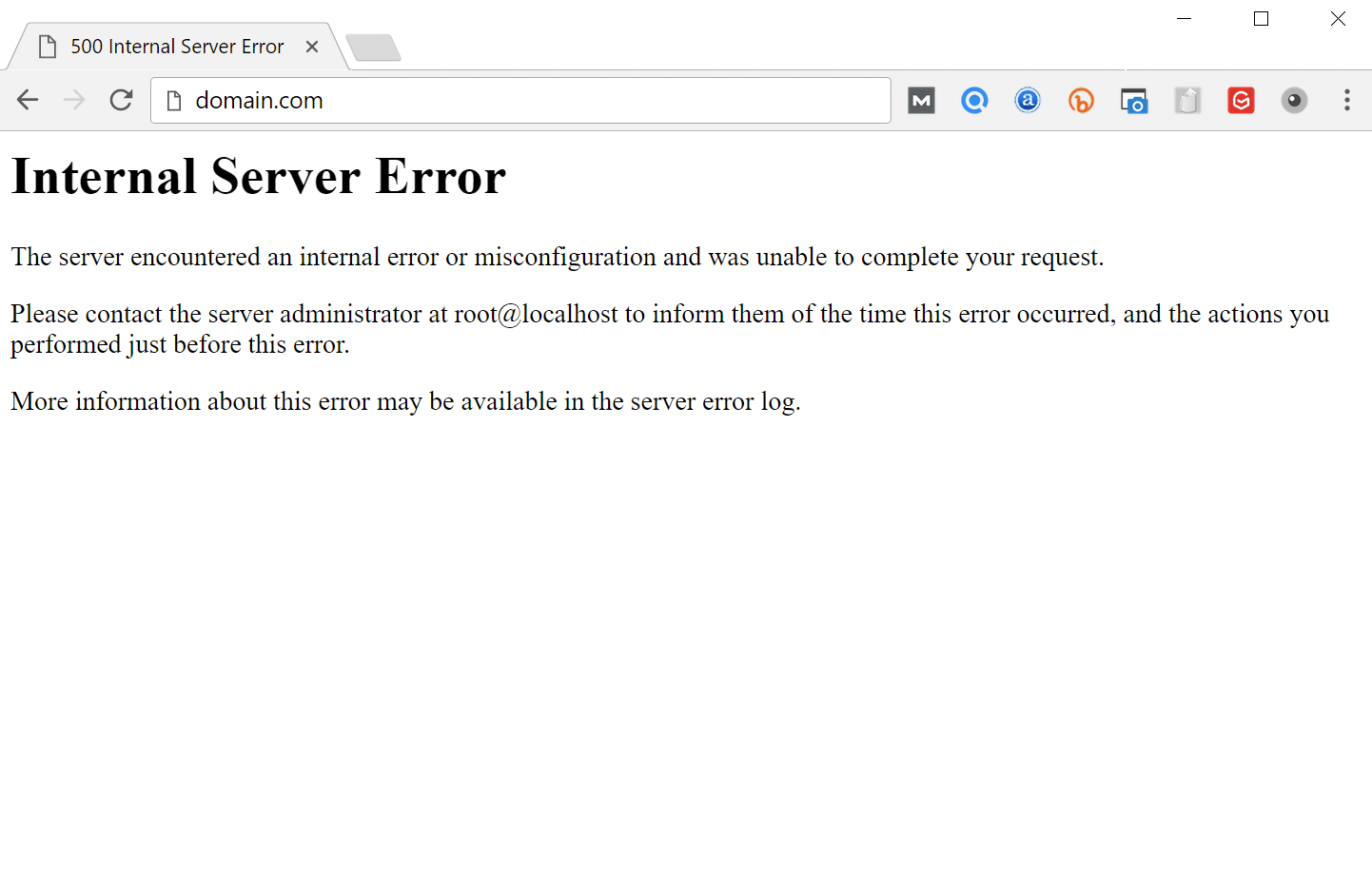
Otras veces, es posible que simplemente vea una pantalla blanca en blanco. Cuando se trata de 500 errores internos del servidor, esto es bastante común en navegadores como Firefox y Safari.
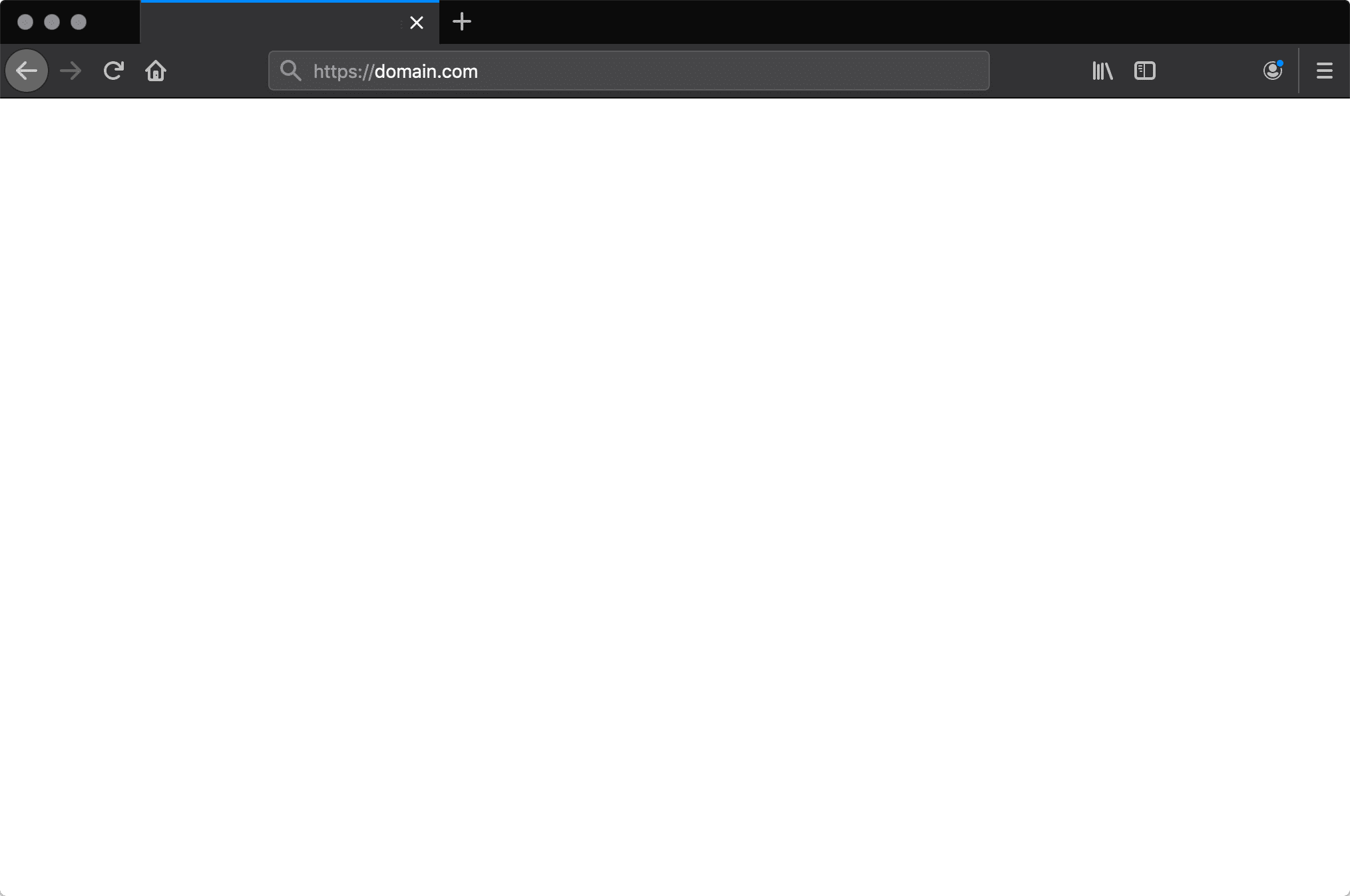
Las marcas más grandes pueden incluso tener sus propios 500 mensajes de error de servidor internos personalizados, como este de Airbnb.
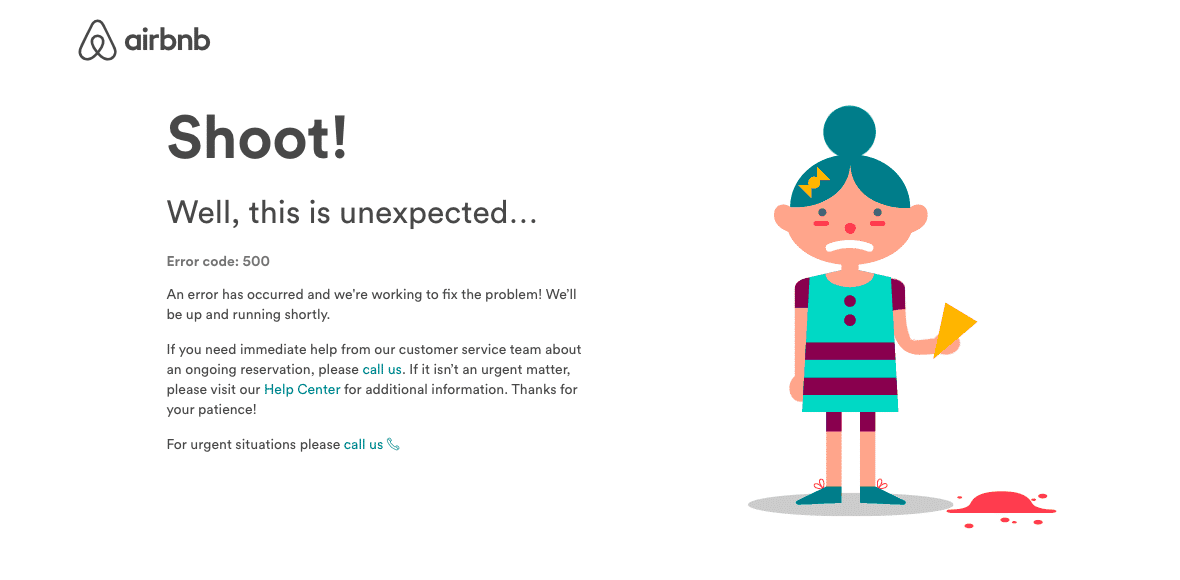
Aquí hay otro ejemplo de error del servidor Creative 500 de la gente de Léame.
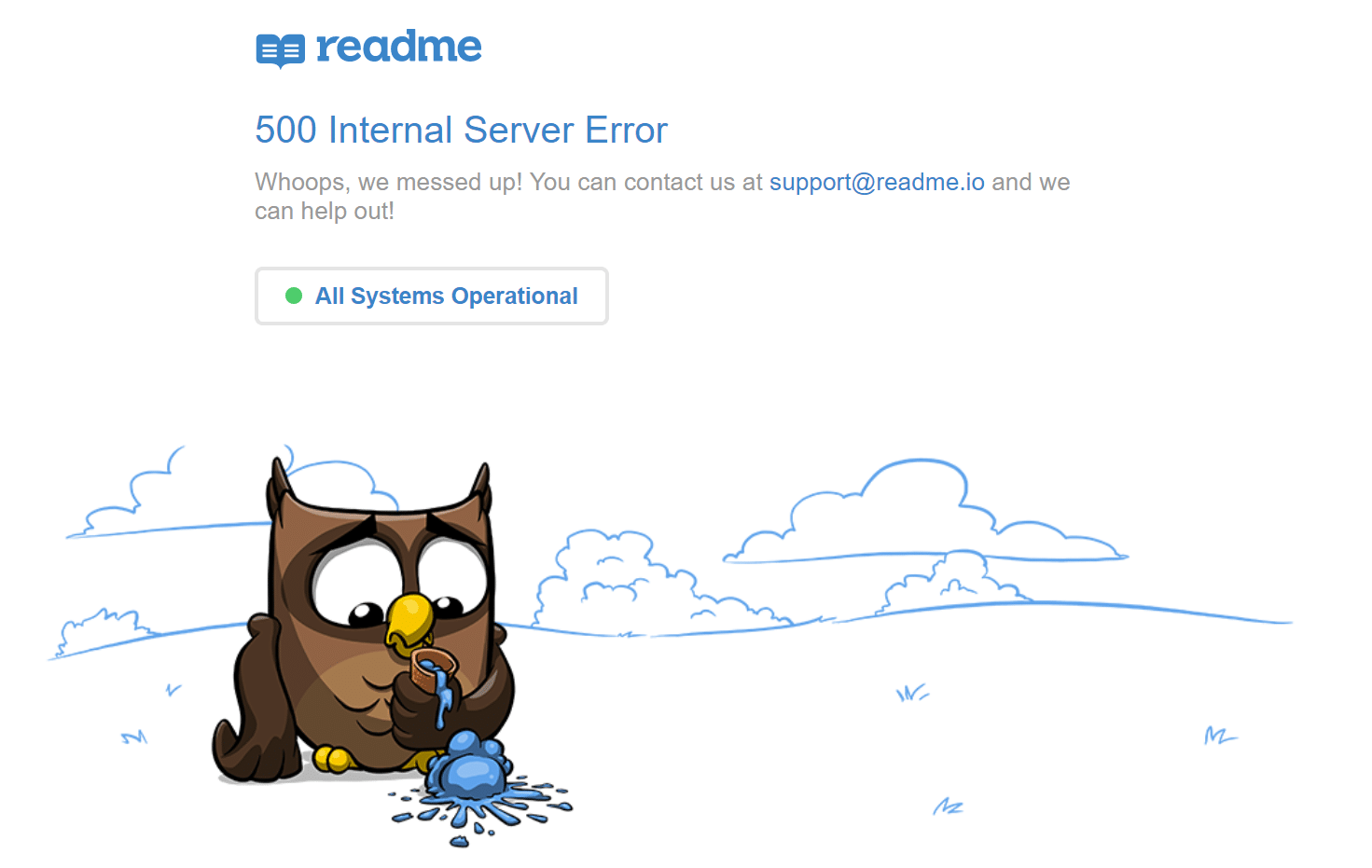
Incluso el poderoso YouTube no está a salvo de 500 errores internos del servidor.
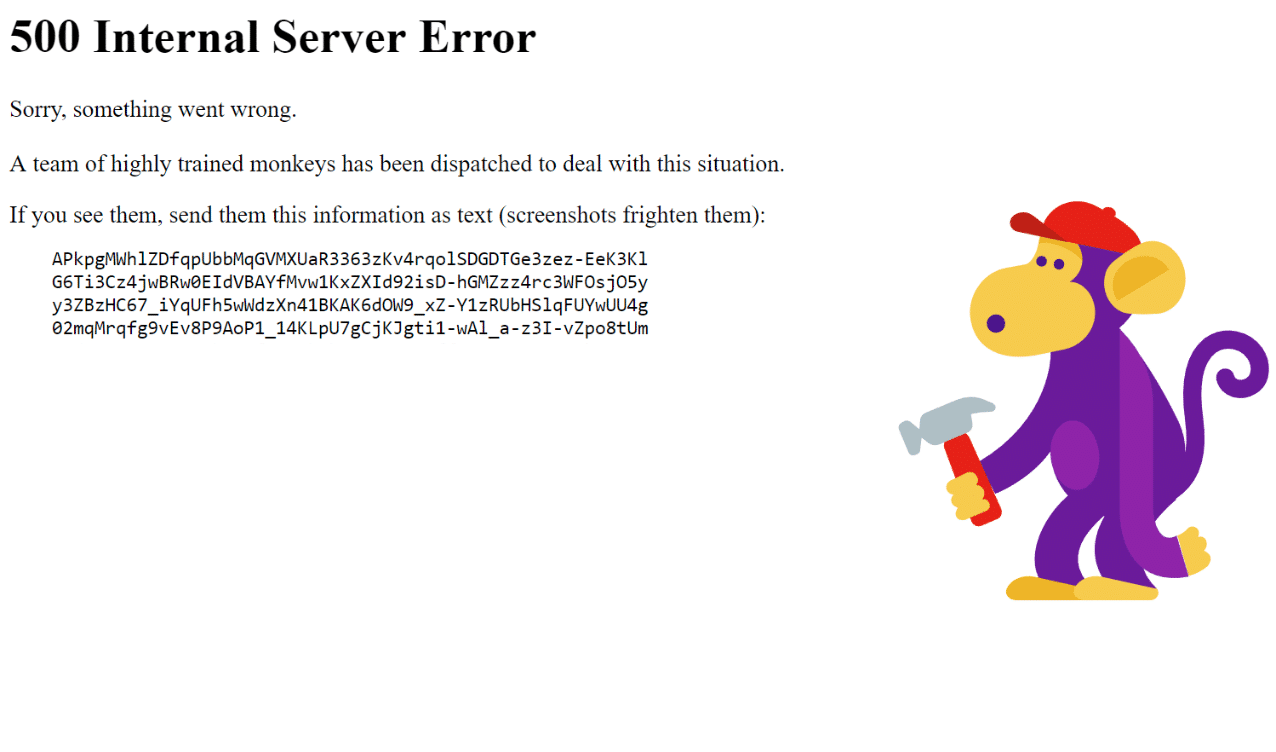
Si es un servidor IIS 7.0 (Windows) o superior, tienen códigos de estado HTTP adicionales para indicar más de cerca la causa del error 500:
- 500.0: se produjo un error de módulo o ISAPI.
- 500.11: la aplicación se está cerrando en el servidor web.
- 500.12: la aplicación está ocupada reiniciando en el servidor web.
- 500.13: el servidor web está demasiado ocupado.
- 500.15: no se permiten solicitudes directas de global.asax.
- 500.19: los datos de configuración no son válidos.
- 500.21 – Módulo no reconocido.
- 500.22: una configuración de httpModules de ASP.NET no se aplica en el modo de canalización administrada.
- 500.23: una configuración de httpHandlers de ASP.NET no se aplica en el modo de canalización administrada.
- 500.24: una configuración de suplantación de ASP.NET no se aplica en el modo de canalización administrada.
- 500.50: se produjo un error de reescritura durante el manejo de la notificación RQ_BEGIN_REQUEST. Se produjo un error de configuración o de ejecución de la regla de entrada.
- 500.51: se produjo un error de reescritura durante el manejo de notificaciones GL_PRE_BEGIN_REQUEST. Se produjo un error de ejecución de regla global o configuración global.
- 500.52: se produjo un error de reescritura durante el manejo de la notificación RQ_SEND_RESPONSE. Se produjo una ejecución de regla de salida.
- 500.53: se produjo un error de reescritura durante el manejo de la notificación RQ_RELEASE_REQUEST_STATE. Se produjo un error de ejecución de la regla de salida. La regla está configurada para ejecutarse antes de que se actualice la memoria caché del usuario de salida.
500.100: error interno de ASP.
500 Errores Impacto en SEO
A diferencia de los errores 503, que se utilizan para el modo de mantenimiento de WordPress y le indican a Google que vuelva a verificar más tarde, un error 500 puede tener un impacto negativo en el SEO si no se soluciona de inmediato. Si su sitio solo está inactivo durante, digamos, 10 minutos y se rastrea constantemente muchas veces, el rastreador simplemente obtendrá la página entregada desde el caché. O es posible que Google ni siquiera tenga la oportunidad de volver a rastrearlo antes de que se realice una copia de seguridad. En este escenario, estás completamente bien.
Sin embargo, si el sitio está inactivo durante un período de tiempo prolongado, digamos más de 6 horas, es posible que Google vea el error 500 como un problema a nivel del sitio que debe abordarse. Esto podría afectar su clasificación . Si le preocupa repetir 500 errores, debe averiguar por qué están sucediendo para empezar. Algunas de las soluciones a continuación pueden ayudar.
Cómo arreglar el error del servidor interno 500
¿Dónde debería comenzar a solucionar problemas cuando ve un error de servidor interno 500 en su sitio de WordPress? A veces es posible que ni siquiera sepas por dónde empezar. Por lo general, 500 errores están en el propio servidor, pero según nuestra experiencia, estos errores se originan por dos cosas, la primera es un error del usuario (problema del lado del cliente) y la segunda es que hay un problema con el servidor . Así que vamos a sumergirnos en un poco de ambos.
Esto nunca deja de ser molesto pic.twitter.com/pPKxbkvI9K
– Dare Obasanjo (@Carnage4Life) 26 de septiembre de 2019
Consulte estas causas comunes y formas de corregir el error interno del servidor 500 y vuelva a funcionar en poco tiempo.
1. Intenta recargar la página
Esto puede parecer un poco obvio para algunos, pero una de las primeras cosas más fáciles que debe intentar cuando se encuentra con un error interno del servidor 500 es simplemente esperar un minuto más o menos y volver a cargar la página (F5 o Ctrl + F5). Podría ser que el host o el servidor simplemente estén sobrecargados y el sitio regrese de inmediato. Mientras espera, también puede probar rápidamente con un navegador diferente para descartar ese problema.
Otra cosa que puede hacer es pegar el sitio web en downforeveryoneorjustme.com. Este sitio web le dirá si el sitio está caído o si es un problema de su parte. Una herramienta como esta verifica el código de estado HTTP que se devuelve desde el servidor. Si no es un 200 "Todo está bien", devolverá una indicación de bajada.

También notamos que a veces esto puede ocurrir inmediatamente después de actualizar un complemento o tema en su sitio de WordPress. Por lo general, esto ocurre en hosts que no están configurados correctamente. Lo que sucede es que experimentan un tiempo de espera temporal justo después. Sin embargo, las cosas generalmente se resuelven en un par de segundos y, por lo tanto, todo lo que necesita hacer es refrescarse.
2. Limpia la memoria caché de tu navegador
Borrar la memoria caché de su navegador siempre es otro buen paso para solucionar problemas antes de sumergirse en una depuración más profunda en su sitio. A continuación, se incluyen instrucciones sobre cómo borrar la memoria caché en los distintos navegadores:
- Cómo forzar la actualización de una sola página para todos los navegadores
- Cómo borrar la memoria caché del navegador para Google Chrome
- Cómo borrar la memoria caché del navegador para Mozilla Firefox
- Cómo borrar la memoria caché del navegador para Safari
- Cómo borrar la memoria caché del navegador para Internet Explorer
- Cómo borrar la memoria caché del navegador para Microsoft Edge
- Cómo borrar la memoria caché del navegador para Opera
3. Verifique los registros de su servidor
También debe aprovechar sus registros de errores. Si es cliente de Kinsta, puede ver fácilmente los errores en el visor de registros en el panel de control de MyKinsta. Esto puede ayudarlo a reducir rápidamente el problema, especialmente si se debe a un complemento en su sitio.
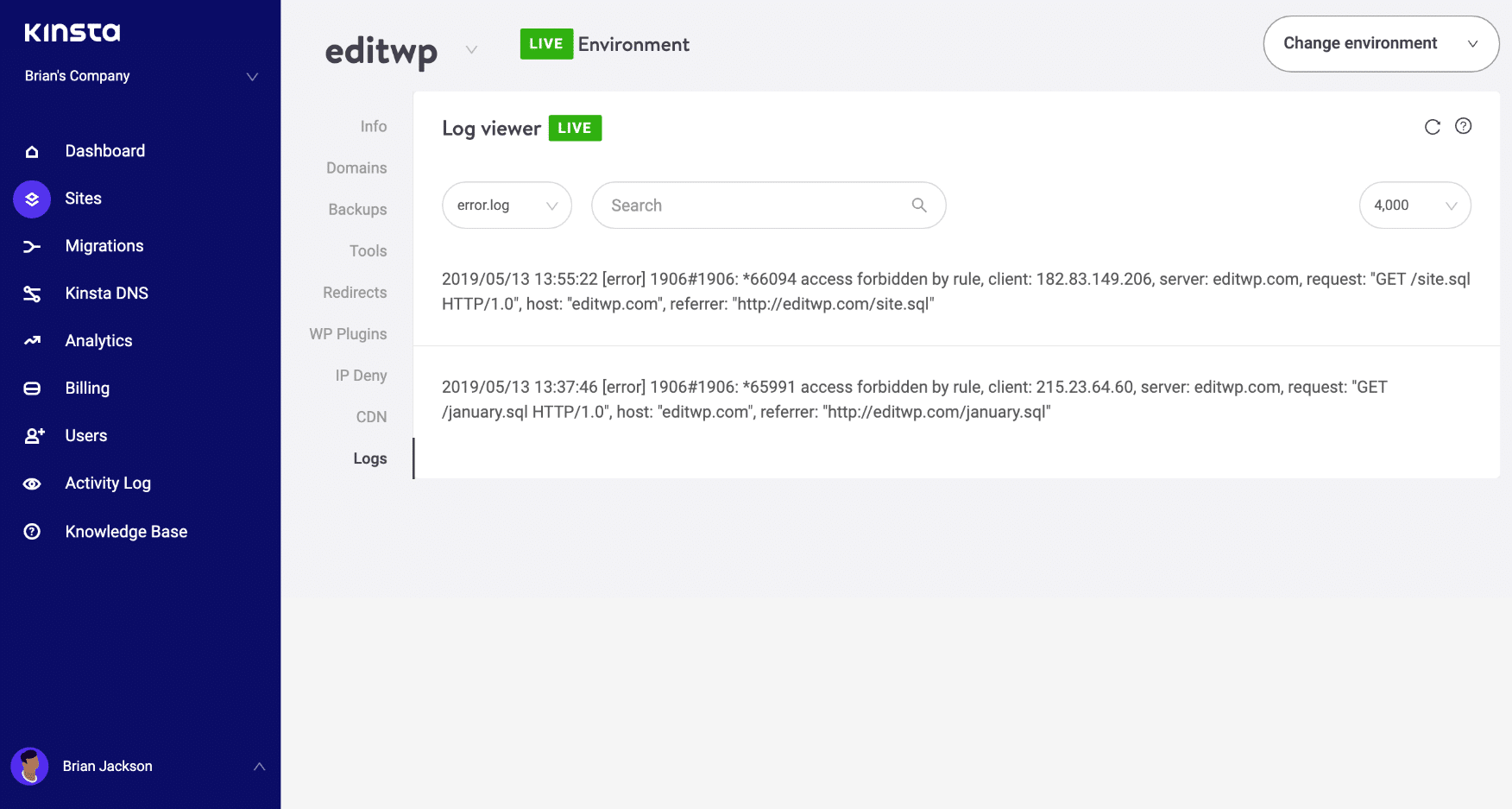
Si su host no tiene una herramienta de registro, también puede habilitar el modo de depuración de WordPress agregando el siguiente código a su archivo wp-config.php para habilitar el registro:
define( 'WP_DEBUG', true ); define( 'WP_DEBUG_LOG', true ); define( 'WP_DEBUG_DISPLAY', false );Los registros normalmente se encuentran en el directorio /wp-content. Otros, como aquí en Kinsta, pueden tener una carpeta dedicada llamada "registros".
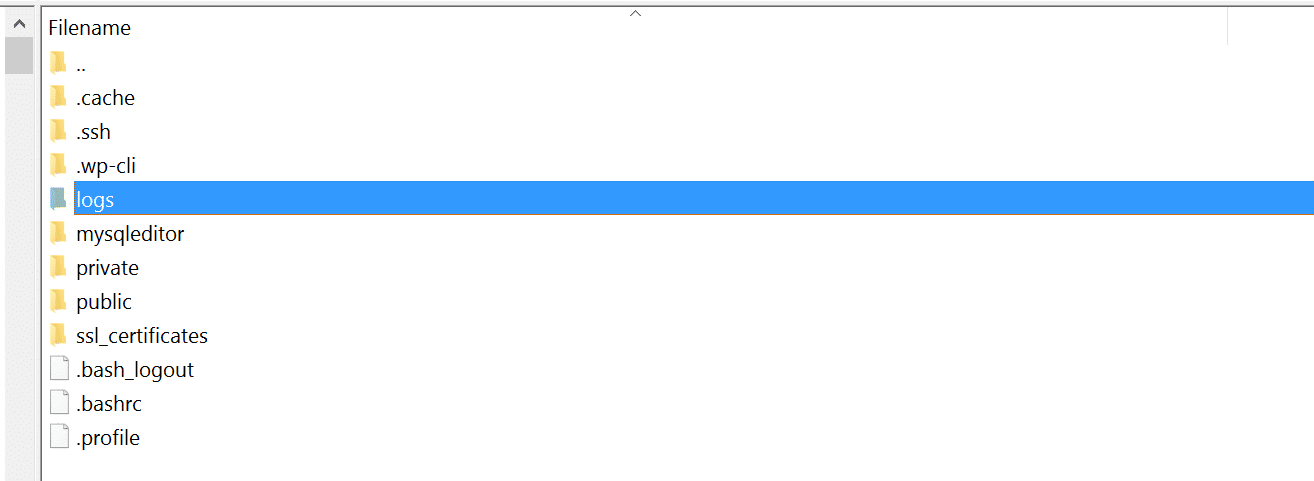
También puede consultar los archivos de registro en Apache y Nginx, que normalmente se encuentran aquí:
- Apache: /var/log/apache2/error.log
- Nginx: /var/log/nginx/error.log
Si es cliente de Kinsta, también puede aprovechar nuestra herramienta de análisis para obtener un desglose del número total de 500 errores y ver con qué frecuencia y cuándo ocurren. Esto puede ayudarlo a solucionar problemas si se trata de un problema continuo o tal vez algo que se resolvió solo.
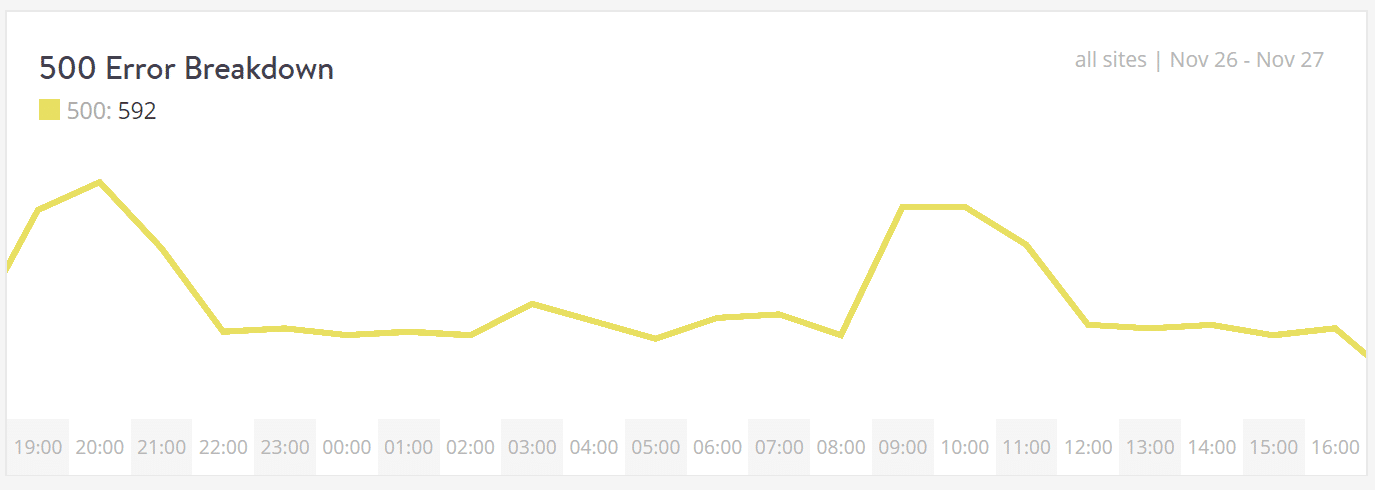
Identifique y resuelva fácilmente los errores en el visor de registros de su potente panel MyKinsta centralizado. Pruebe Kinsta gratis.
Si se muestra el error 500 debido a un error fatal de PHP, también puede intentar habilitar el informe de errores de PHP. Simplemente agregue el siguiente código al archivo que arroja el error. Por lo general, puede restringir el archivo en la pestaña de la consola de Google Chrome DevTools.
ini_set('display_errors', 1); ini_set('display_startup_errors', 1); error_reporting(E_ALL);Y es posible que también deba modificar su archivo php.ini con lo siguiente:
display_errors = on4. Error al establecer una conexión a la base de datos
500 errores internos del servidor también pueden ocurrir por un error de conexión a la base de datos. Dependiendo de su navegador, es posible que vea diferentes errores. Pero ambos generarán un código de estado HTTP 500 independientemente de los registros de su servidor.
A continuación se muestra un ejemplo de cómo se ve un mensaje de "error al establecer una conexión de base de datos" en su navegador. Toda la página está en blanco porque no se pueden recuperar datos para representar la página, ya que la conexión no funciona correctamente. Esto no solo rompe el front-end de su sitio, sino que también le impedirá acceder a su panel de control de WordPress.
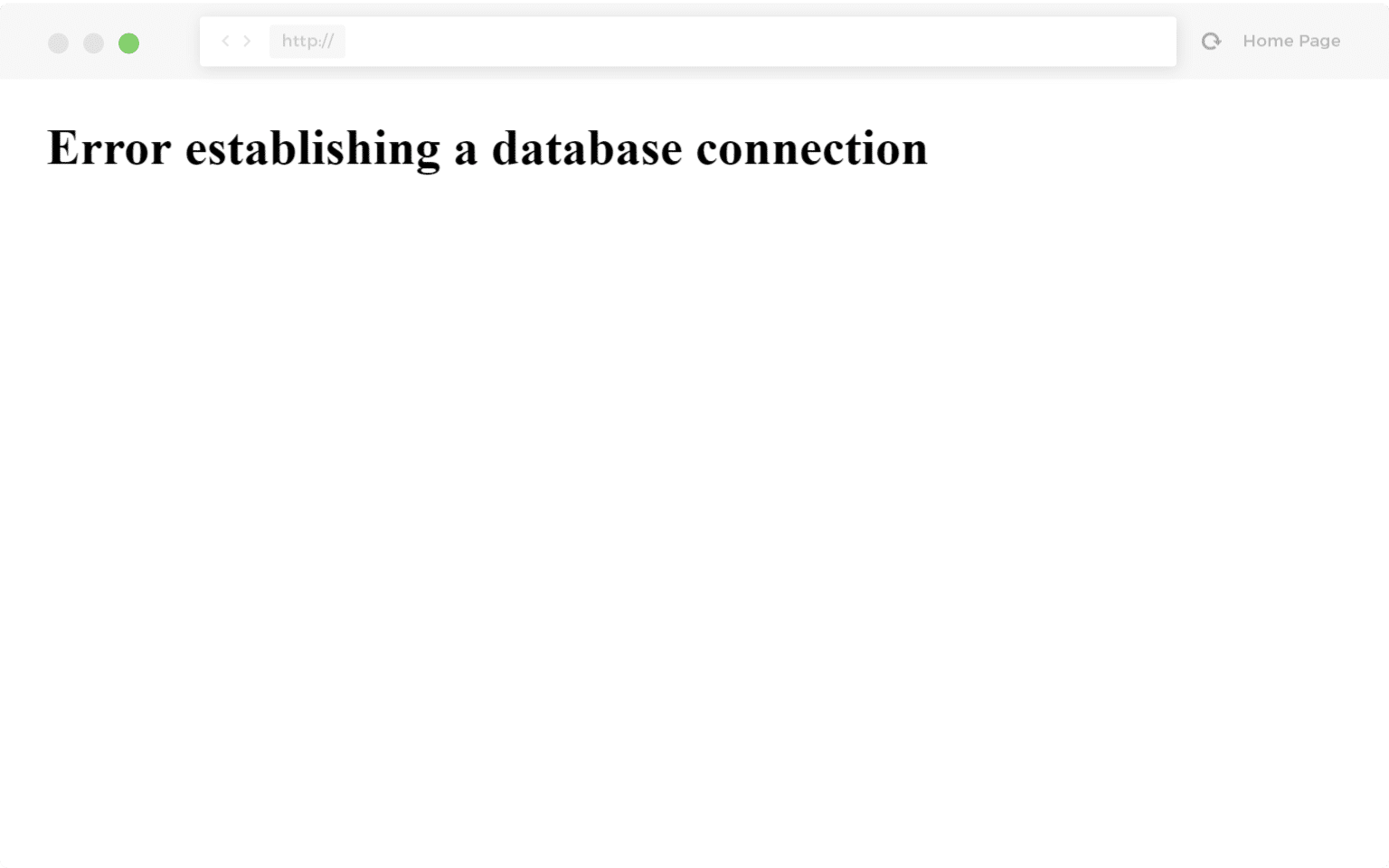
Entonces, ¿por qué sucede exactamente esto? Bueno, aquí hay algunas razones comunes a continuación.

- El problema más común es que las credenciales de inicio de sesión de su base de datos son incorrectas . Su sitio de WordPress utiliza información de inicio de sesión separada para conectarse a su base de datos MySQL.
- Su base de datos de WordPress está dañada. Con tantas partes móviles con temas, complementos y usuarios que los eliminan e instalan constantemente, a veces las bases de datos se corrompen. Esto puede deberse a que falta una tabla o está dañada individualmente, o tal vez se eliminó alguna información por accidente.
- Es posible que tenga archivos corruptos en su instalación de WordPress. Esto incluso puede suceder a veces debido a los piratas informáticos.
- Problemas con su servidor de base de datos. Una serie de cosas podrían estar mal en el extremo de los servidores web, como que la base de datos se sobrecargue debido a un pico de tráfico o que no responda debido a demasiadas conexiones simultáneas. En realidad, esto es bastante común con los hosts compartidos, ya que utilizan los mismos recursos para muchos usuarios en los mismos servidores.
Consulte nuestra publicación detallada sobre cómo solucionar el error al establecer una conexión de base de datos en WordPress.
5. Verifique sus complementos y temas
Los complementos y temas de terceros pueden causar fácilmente 500 errores internos del servidor. Hemos visto todos los tipos que los causan aquí en Kinsta , desde complementos deslizantes hasta complementos rotadores de anuncios. Muchas veces debería ver el error inmediatamente después de instalar algo nuevo o ejecutar una actualización. Esta es una de las razones por las que siempre recomendamos utilizar un entorno de prueba para las actualizaciones o, al menos, ejecutar las actualizaciones una por una. De lo contrario, si encuentra un error de servidor interno 500, de repente se esfuerza por descubrir cuál lo causó.
Algunas formas de solucionar este problema son desactivando todos sus complementos. Recuerde, no perderá ningún dato si simplemente desactiva un complemento. Si aún puede acceder a su administrador, una forma rápida de hacerlo es buscar "Complementos" y seleccionar "Desactivar" en el menú de acciones masivas. Esto deshabilitará todos sus complementos.
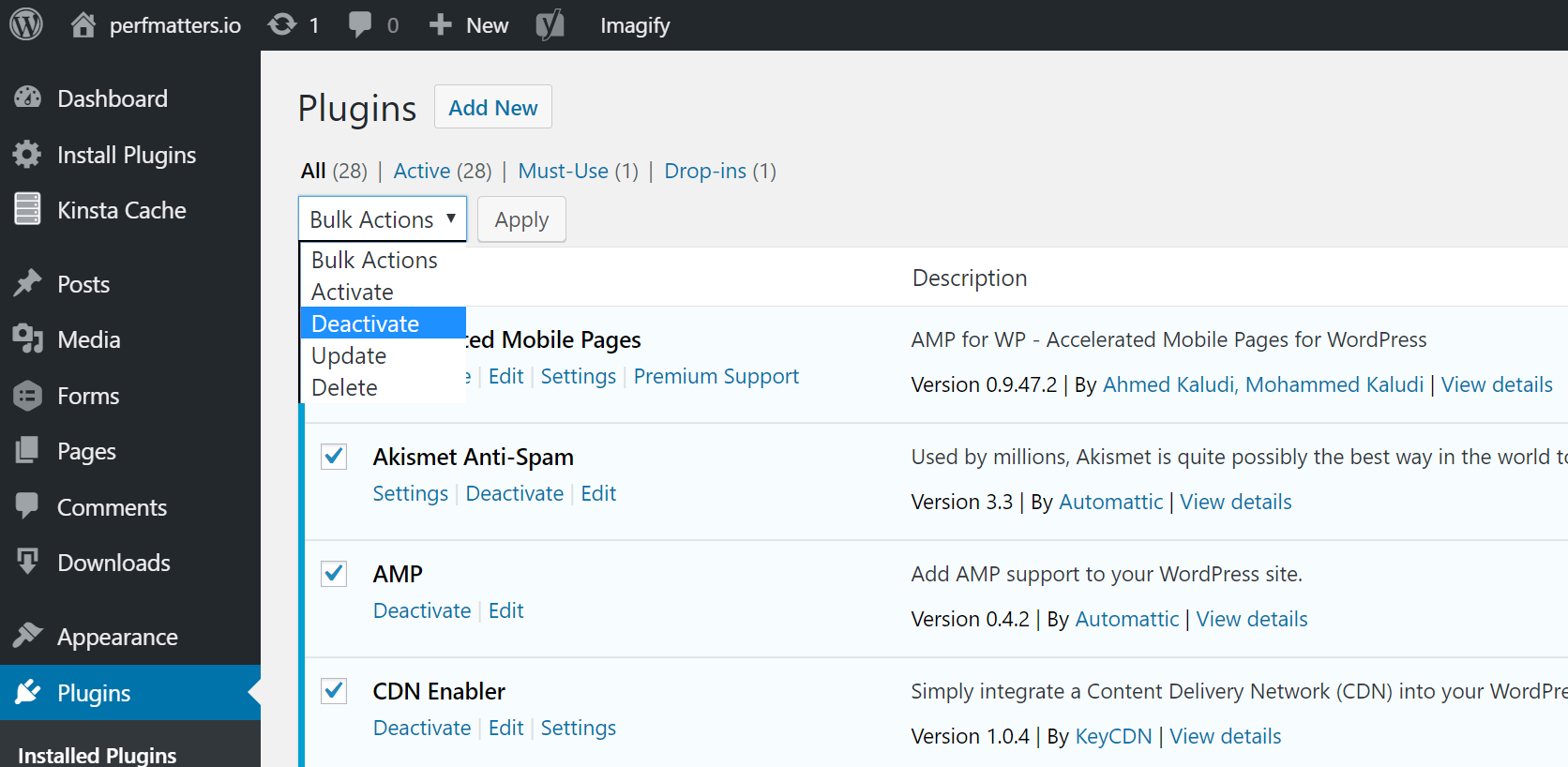
Si esto soluciona el problema, deberá encontrar al culpable. Comience a activarlos uno por uno, recargando el sitio después de cada activación. Cuando vea que regresa el error interno del servidor 500, ha encontrado el complemento que se está comportando mal. Luego puede comunicarse con el desarrollador del complemento para obtener ayuda o publicar un ticket de soporte en el repositorio de WordPress.
Si no puede iniciar sesión en el administrador de WordPress, puede enviar FTP a su servidor y cambiar el nombre de su carpeta de complementos a algo como plugins_old. Luego revise su sitio nuevamente. Si funciona, deberá probar cada complemento uno por uno. Cambie el nombre de su carpeta de complementos a "complementos" y luego cambie el nombre de cada carpeta de complementos dentro de ella, una por una, hasta que la encuentre. También podría intentar replicar esto primero en un sitio de prueba.
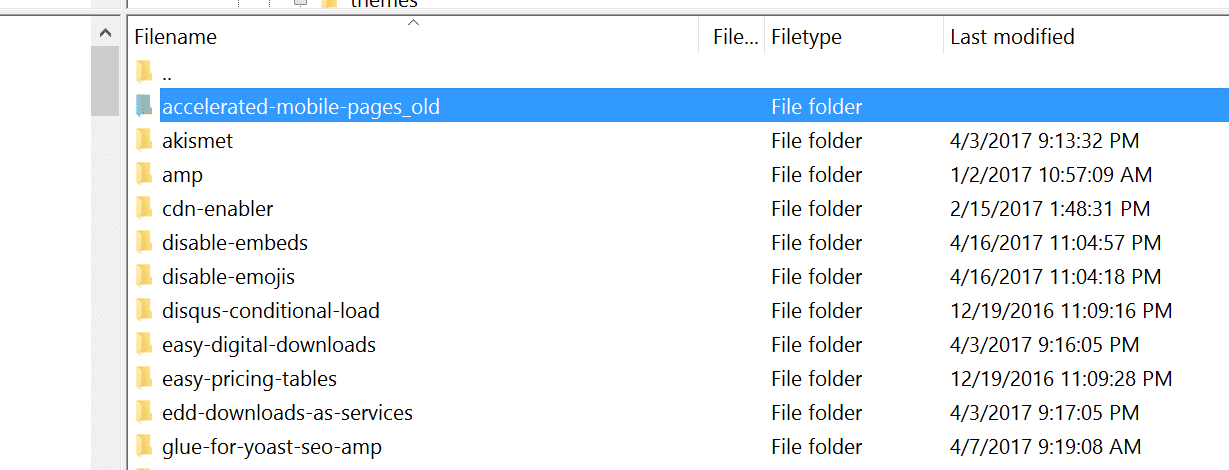
Siempre asegúrese de que sus complementos, temas y el núcleo de WordPress estén actualizados. Y verifique para asegurarse de que está ejecutando una versión compatible de PHP. Si resulta ser un conflicto con un código incorrecto en un complemento, es posible que deba traer a un desarrollador de WordPress para solucionar el problema.
6. Reinstalar el núcleo de WordPress
A veces, los archivos principales de WordPress pueden corromperse, especialmente en sitios más antiguos. En realidad, es bastante fácil volver a cargar solo el núcleo de WordPress sin afectar sus complementos o temas. Tenemos una guía detallada con 5 formas diferentes de reinstalar WordPress. Y, por supuesto, asegúrese de hacer una copia de seguridad antes de continuar. Pase a una de las siguientes secciones:
- Cómo reinstalar WordPress desde el panel de control de WordPress conservando el contenido existente
- Cómo reinstalar manualmente WordPress a través de FTP conservando el contenido existente
- Cómo reinstalar WordPress manualmente a través de WP-CLI conservando el contenido existente
7. Error de permisos
Un error de permisos con un archivo o carpeta en su servidor también puede causar un error de servidor interno 500. Aquí hay algunas recomendaciones típicas para permisos cuando se trata de permisos de archivos y carpetas en WordPress:
- Todos los archivos deben ser 644 (-rw-r–r–) o 640.
- Todos los directorios deben ser 755 (drwxr-xr-x) o 750.
- Nunca se deben dar 777 directorios, ni siquiera subir directorios.
- Endurecimiento: wp-config.php también podría establecerse en 440 o 400 para evitar que otros usuarios del servidor lo lean.
Consulte el artículo de WordPress Codex sobre cómo cambiar los permisos de archivo para obtener una explicación más detallada.
Puede ver fácilmente los permisos de su archivo con un cliente FTP (como se ve a continuación). También puede comunicarse con su equipo de soporte de host de WordPress y pedirles que otorguen rápidamente los permisos de archivo GREP en sus carpetas y archivos para asegurarse de que estén configurados correctamente.
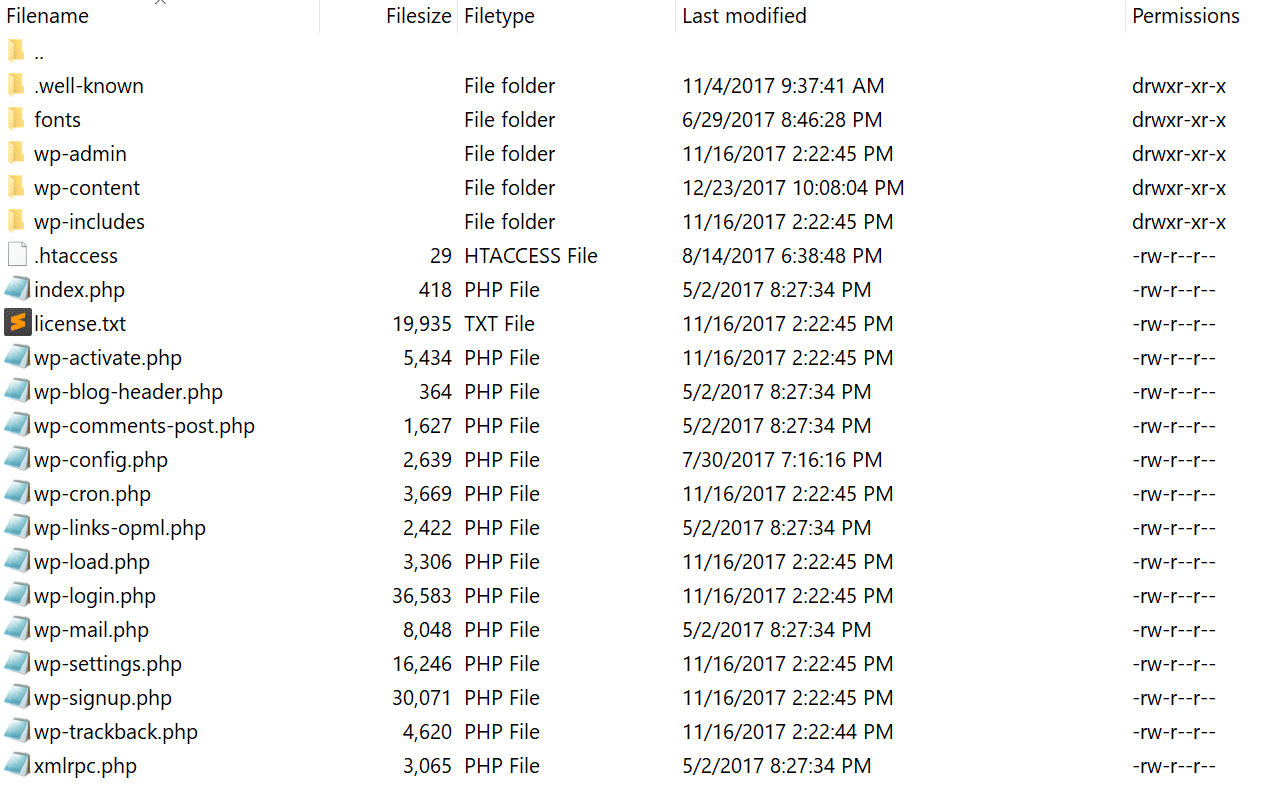
8. Límite de memoria PHP
Un error interno del servidor 500 también podría ser causado por agotar el límite de memoria de PHP en su servidor. Podrías intentar aumentar el límite. Siga las instrucciones a continuación sobre cómo cambiar este límite en cPanel, Apache, su archivo php.ini y el archivo wp-config.php .
Aumentar el límite de memoria de PHP en cPanel
Si está ejecutando en un host que usa cPanel, puede cambiar esto fácilmente desde la interfaz de usuario. En Software, haga clic en "Seleccionar versión de PHP".
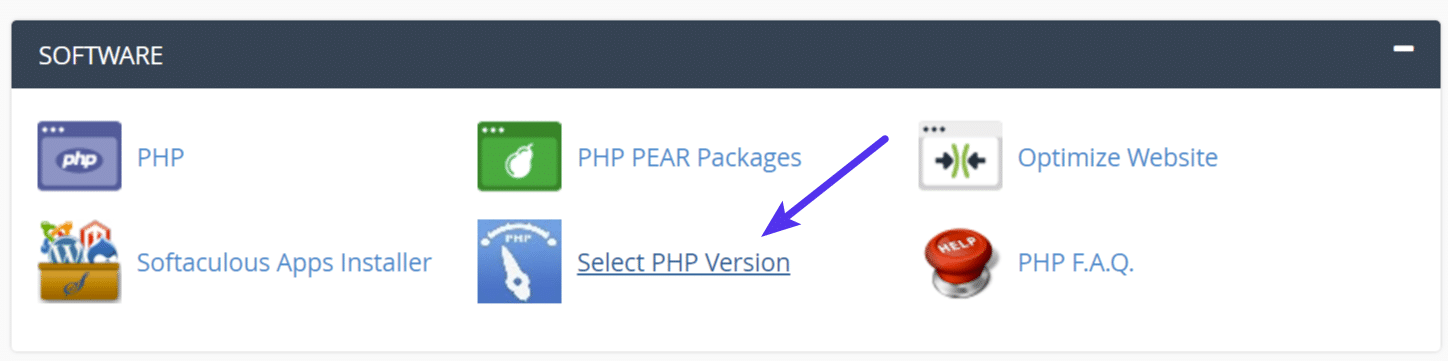
Haga clic en "Cambiar a opciones de PHP".

Luego puede hacer clic en el atributo memory_limit y cambiar su valor. Luego haga clic en "Guardar".
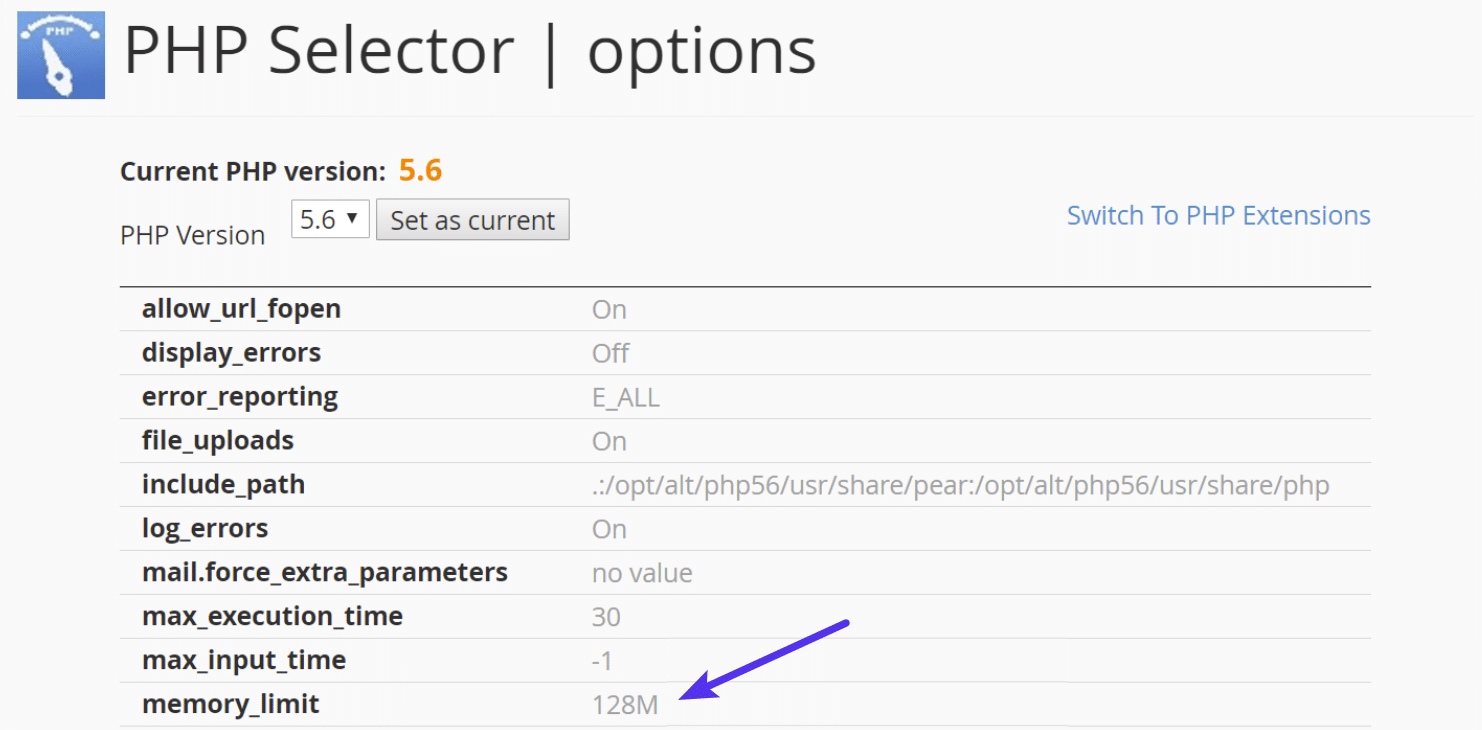
Aumentar el límite de memoria de PHP en Apache
El archivo .htaccess es un archivo oculto especial que contiene varias configuraciones que puede usar para modificar el comportamiento del servidor, hasta un nivel específico de directorio. Primero inicie sesión en su sitio a través de FTP o SSH, eche un vistazo a su directorio raíz y vea si hay un archivo .htaccess allí.
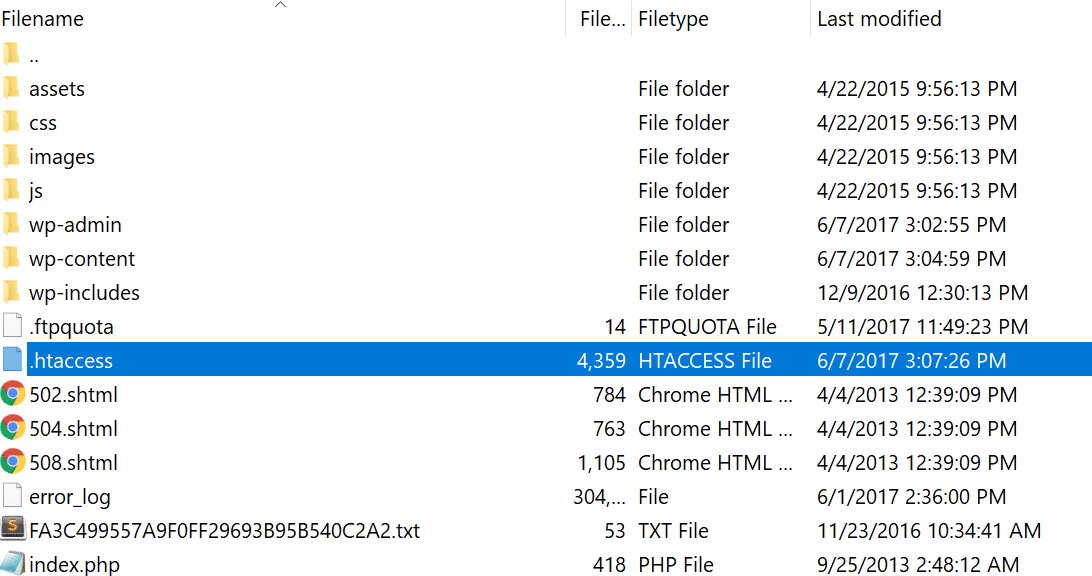
Si lo hay, puede editar ese archivo para agregar el código necesario para aumentar el límite de memoria de PHP. Lo más probable es que esté configurado en 64M o menos, puede intentar aumentar este valor.
php_value memory_limit 128MAumente el límite de memoria de PHP en el archivo php.ini
Si lo anterior no funciona, puede intentar editar su archivo php.ini . Inicie sesión en su sitio a través de FTP o SSH, vaya al directorio raíz de su sitio y abra o cree un archivo php.ini .
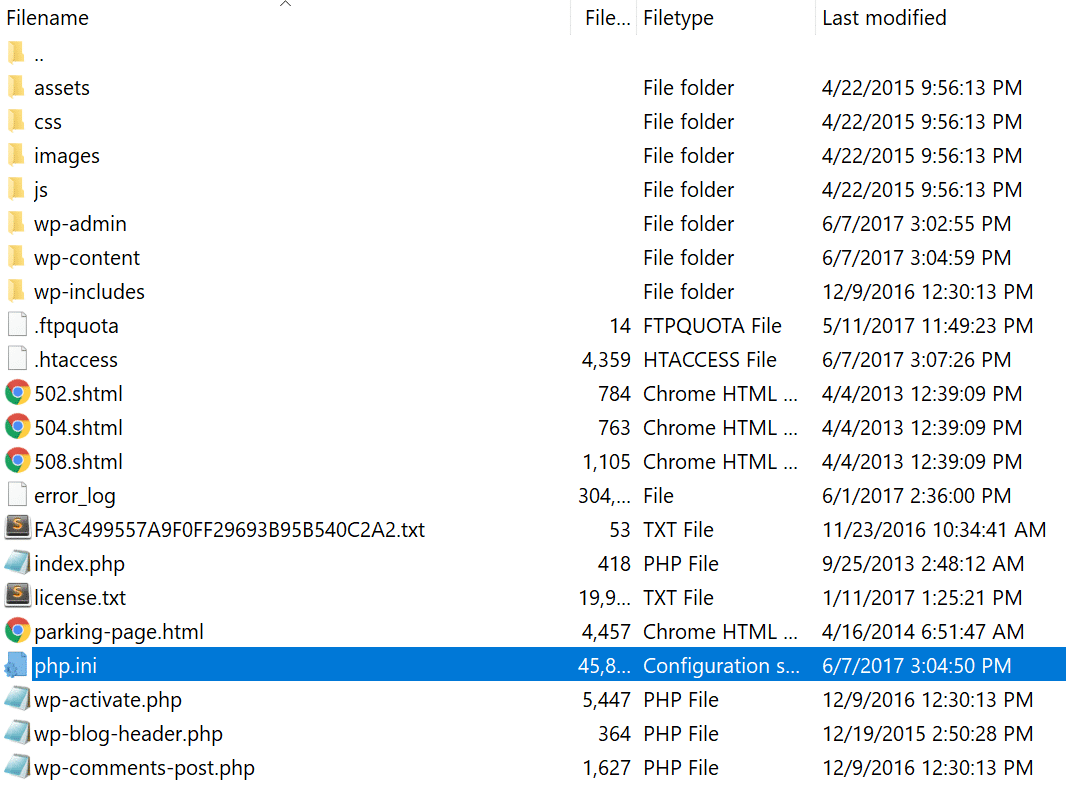
Si el archivo ya estaba allí, busque las tres configuraciones y modifíquelas si es necesario. Si acaba de crear el archivo o no encuentra la configuración, puede pegar el código a continuación. Por supuesto, puede modificar los valores para satisfacer sus necesidades.
memory_limit = 128M Algunos hosts compartidos también pueden requerir que agregue la directiva suPHP en su archivo .htaccess para que funcione la configuración del archivo php.ini anterior. Para hacer esto, edite su archivo .htaccess , también ubicado en la raíz de su sitio, y agregue el siguiente código en la parte superior del archivo:
<IfModule mod_suphp.c> suPHP_ConfigPath /home/yourusername/public_html </IfModule> Si lo anterior no funcionó para usted, es posible que su host tenga la configuración global bloqueada y, en cambio, la haya configurado para utilizar archivos .user.ini . Para editar su archivo .user.ini , inicie sesión en su sitio a través de FTP o SSH, vaya al directorio raíz de su sitio y abra o cree un archivo .user.ini . A continuación, puede pegar el siguiente código:
memory_limit = 128MAumente el límite de memoria de PHP en wp-config.php
La última opción no es una de las que somos fanáticos, pero si todo lo demás falla, puedes intentarlo. Primero, inicie sesión en su sitio a través de FTP o SSH y localice su archivo wp-config.php, que normalmente se encuentra en la raíz de su sitio.
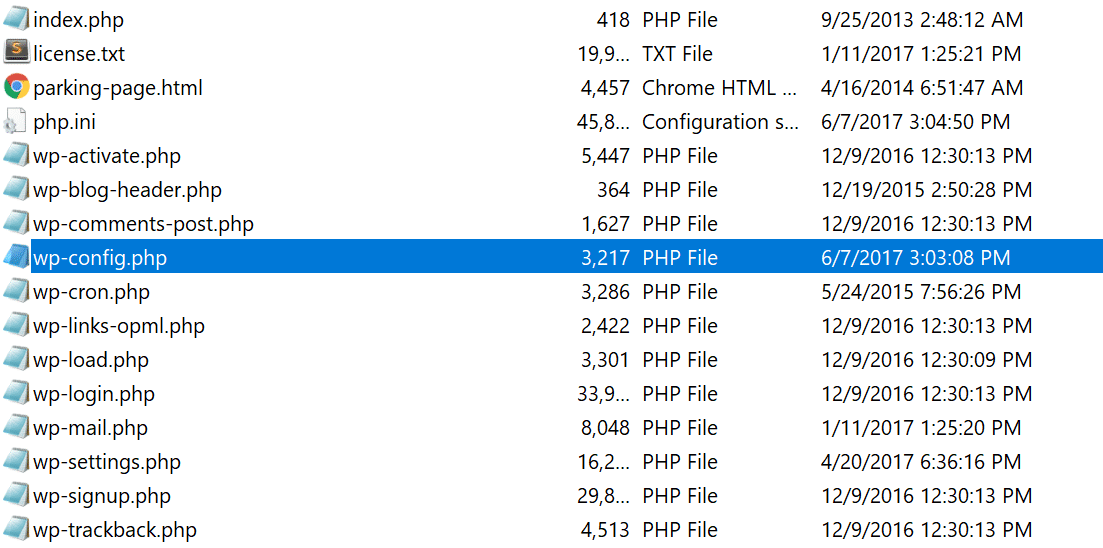
Agregue el siguiente código en la parte superior de su archivo wp-config.php :
define('WP_MEMORY_LIMIT', '128M');También puede preguntarle a su anfitrión si tiene problemas de límite de memoria. Utilizamos la herramienta Kinsta APM y otros métodos de solución de problemas aquí en Kinsta para ayudar a los clientes a reducir qué complemento, consulta o secuencia de comandos podría estar agotando el límite. También puede usar su propia clave New Relic personalizada de su propia licencia.
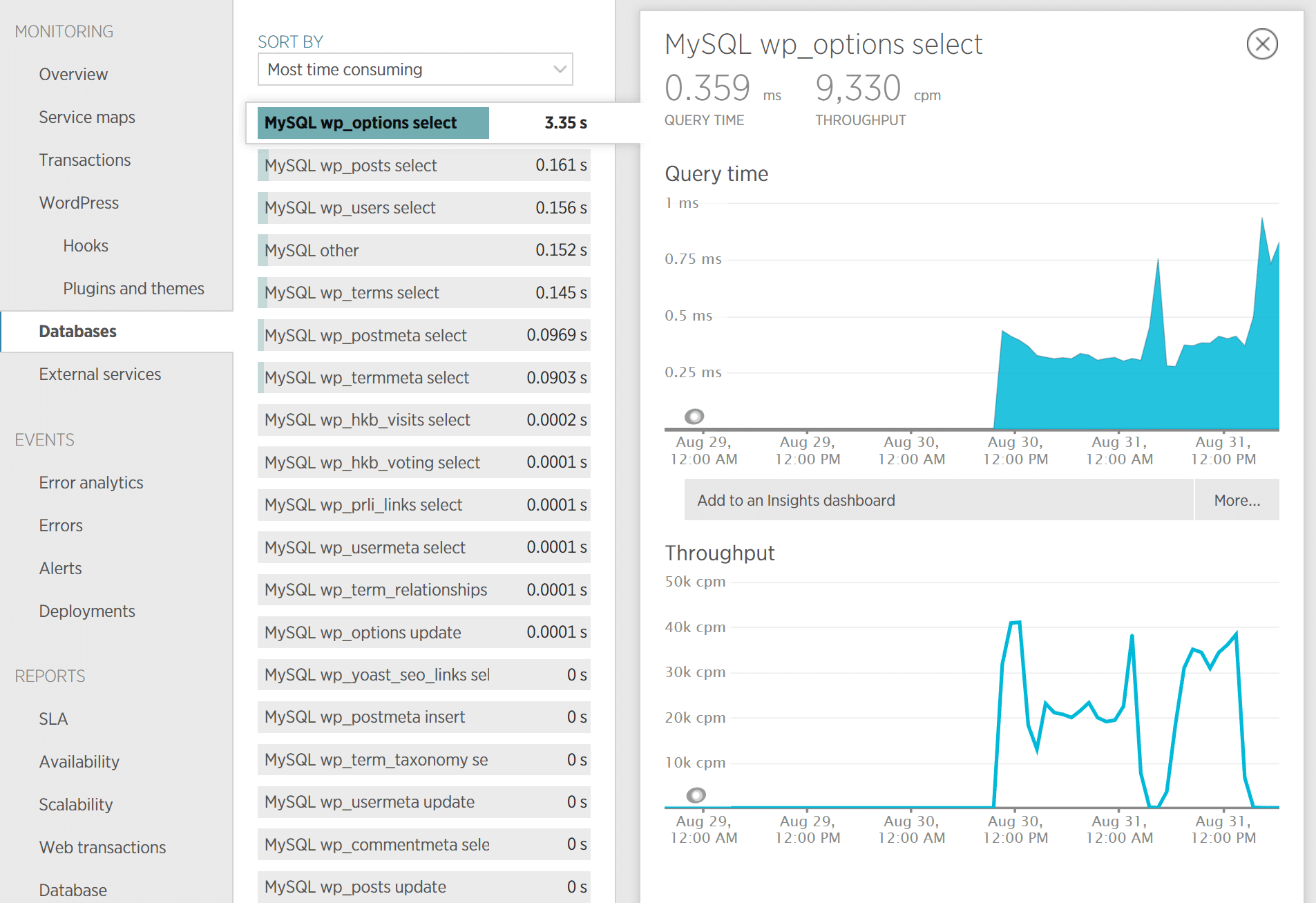
9. Problema con su archivo .htaccess
Kinsta solo usa Nginx, pero si está usando un host de WordPress que ejecuta Apache, es muy posible que su archivo .htaccess tenga un problema o se haya dañado. Siga los pasos a continuación para recrear uno nuevo desde cero.
Primero, inicie sesión en su sitio a través de FTP o SSH y cambie el nombre de su archivo .htaccess a .htaccess_old .
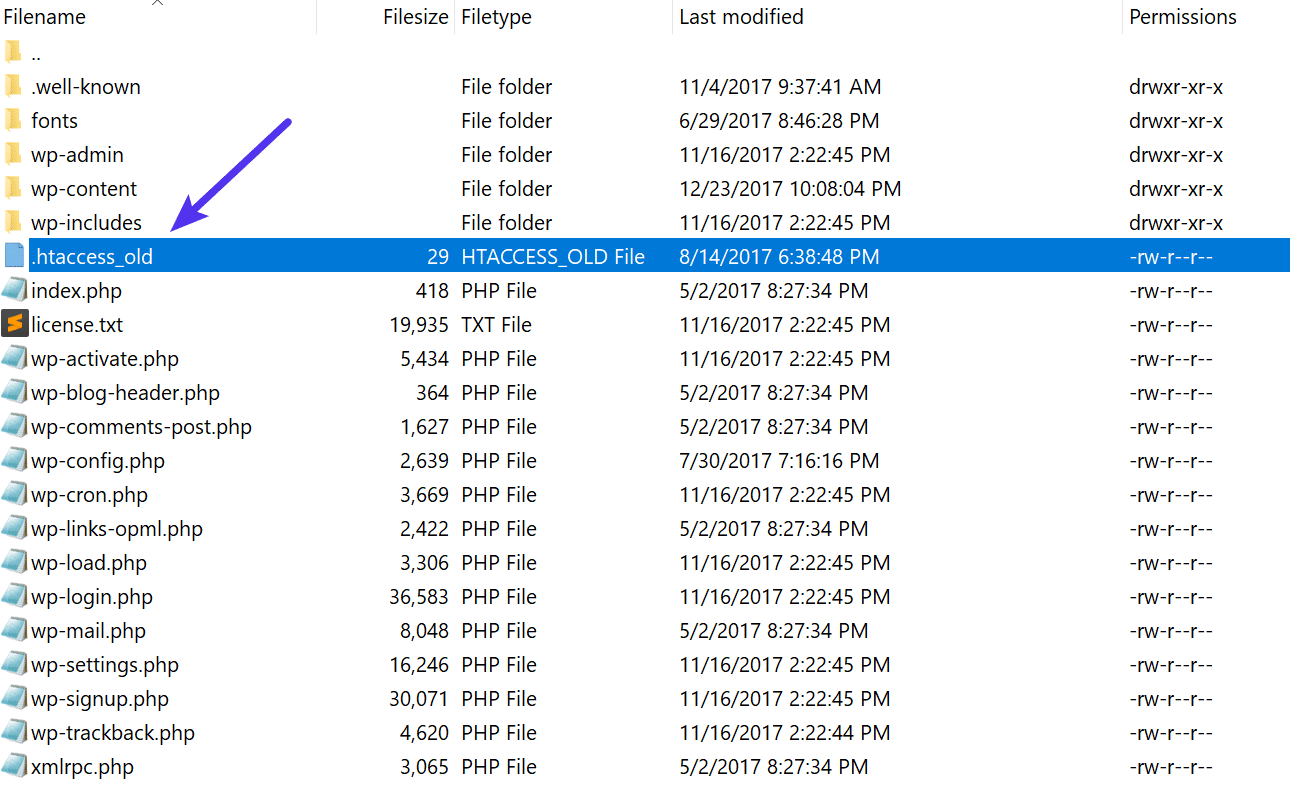
Normalmente, para recrear este archivo, simplemente puede volver a guardar sus enlaces permanentes en WordPress. Sin embargo, si se encuentra en medio de un error interno del servidor 500, lo más probable es que no pueda acceder a su administrador de WordPress, por lo que esta no es una opción. Por lo tanto, puede crear un nuevo archivo .htaccess e ingresar los siguientes contenidos. Luego súbelo a tu servidor.
# BEGIN WordPress <IfModule mod_rewrite.c> RewriteEngine On RewriteBase / RewriteRule ^index\.php$ - [L] RewriteCond %{REQUEST_FILENAME} !-f RewriteCond %{REQUEST_FILENAME} !-d RewriteRule . /index.php [L] </IfModule> # END WordPress Consulte el Codex de WordPress para obtener más ejemplos, como un archivo .htaccess predeterminado para varios sitios.
10. Errores de codificación o sintaxis en su secuencia de comandos CGI/Perl
500 errores causados por errores en CGI y Perl es mucho menos común de lo que solía ser. Aunque todavía vale la pena mencionarlo, especialmente para aquellos que usan cPanel, donde todavía se usan muchos scripts CGI de un solo clic. Como dice AEM en Stack Overflow:
CGI ha sido reemplazado por una gran variedad de tecnologías de programación web, que incluyen PHP, varias extensiones de Apache como mod_perl, Java de varios tipos y marcos, incluidos Java EE, Struts, Spring, etc., marcos basados en Python como Django, Ruby on Rails y muchos otros marcos de Ruby y varias tecnologías de Microsoft.
Estos son algunos consejos para trabajar con scripts CGI:
- Al editar, siempre use un editor de texto sin formato, como Atom, Sublime o Notepad ++. Esto asegura que permanezcan en formato ASCII.
- Asegúrese de que se utilicen los permisos correctos de chmod 755 en los scripts y directorios CGI.
- Cargue sus scripts CGI en modo ASCII (que puede seleccionar en su editor de FTP) en el directorio cgi-bin de su servidor.
- Confirme que los módulos de Perl que necesita para su secuencia de comandos estén instalados y sean compatibles.
Identifique y resuelva fácilmente los errores en el visor de registros de su potente panel MyKinsta centralizado. Pruebe Kinsta gratis.
11. Problema con el servidor (consulte con su anfitrión)
Finalmente, debido a que 500 errores internos del servidor también pueden ocurrir por el tiempo de espera de PHP o errores fatales de PHP con complementos de terceros , siempre puede consultar con su host de WordPress. A veces, estos errores pueden ser difíciles de solucionar sin un experto. Estos son solo algunos ejemplos comunes de algunos errores que activan 500 códigos de estado HTTP en el servidor que pueden hacer que se rasque la cabeza.
PHP message: PHP Fatal error: Uncaught Error: Call to undefined function mysql_error()... PHP message: PHP Fatal error: Uncaught Error: Cannot use object of type WP_Error as array in /www/folder/web/shared/content/plugins/plugin/functions.php:525Monitoreamos todos los sitios de los clientes aquí en Kinsta y somos notificados automáticamente cuando ocurren este tipo de errores . Esto nos permite ser proactivos y comenzar a solucionar el problema de inmediato. También utilizamos hosts gestionados LXD y contenedores de software LXC orquestados para cada sitio. Esto significa que cada sitio de WordPress está alojado en su propio contenedor aislado, que tiene todos los recursos de software necesarios para ejecutarlo (Linux, Nginx, PHP, MySQL). Los recursos son 100% privados y no se comparten con nadie más ni con sus propios sitios.
Los tiempos de espera de PHP también pueden ocurrir por la falta de trabajadores de PHP , aunque generalmente estos causan errores 504, no errores 500. Estos determinan cuántas solicitudes simultáneas puede manejar su sitio en un momento dado. En pocas palabras, cada solicitud no almacenada en caché para su sitio web es manejada por un PHP Worker.
Cuando los trabajadores de PHP ya están ocupados en un sitio, comienzan a formar una cola. Una vez que haya alcanzado su límite de trabajadores de PHP, la cola comienza a enviar solicitudes más antiguas, lo que podría generar 500 errores o solicitudes incompletas. Lea nuestro artículo detallado sobre los trabajadores de PHP.
Supervise su sitio
Si le preocupa que este tipo de errores ocurran en su sitio en el futuro, también puede utilizar una herramienta como updown.io para monitorear y notificarle de inmediato si ocurren. Periódicamente envía una solicitud HTTP HEAD a la URL de su elección. Simplemente puede usar su página de inicio. La herramienta le permite establecer frecuencias de verificación de:
- 15 segundos
- 30 segundos
- 1 minuto
- 2 minutos
- 5 minutos
- 10 minutos
Le enviará un correo electrónico cuando su sitio se caiga. Aquí hay un ejemplo a continuación.
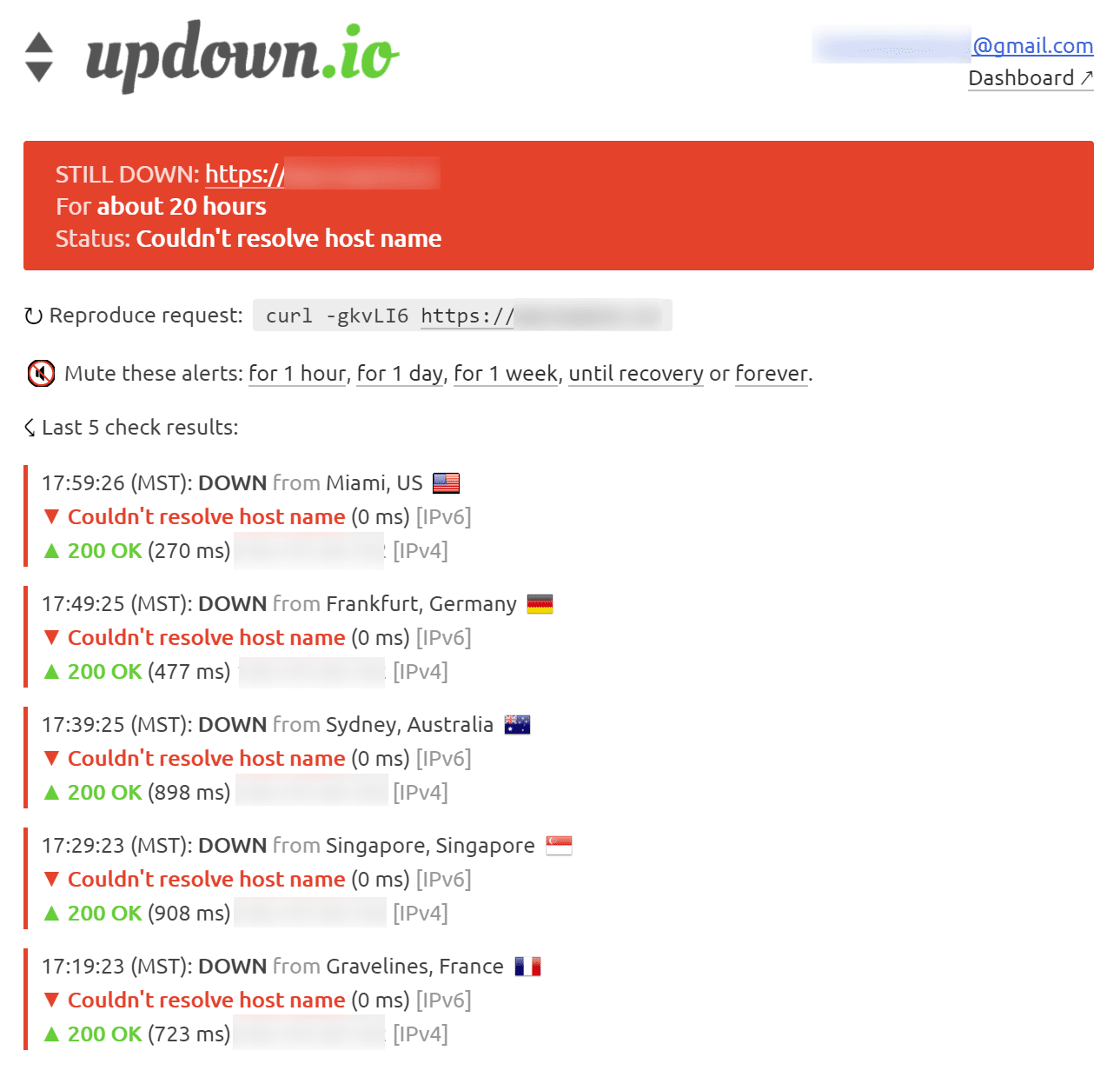
Esto puede ser especialmente útil si está tratando de depurar un complemento defectuoso o está en un host compartido, que tiende a saturar sus servidores. Esto puede darle una prueba de la frecuencia con la que su sitio podría estar inactivo (incluso durante la mitad de la noche). Es por eso que siempre recomendamos ir con un host de WordPress administrado. Asegúrese de consultar nuestra publicación que explora las 9 razones principales para elegir el alojamiento administrado de WordPress.
Resumen
500 errores internos del servidor siempre son frustrantes, pero con suerte, ahora conoce algunas formas adicionales de solucionarlos para que su sitio vuelva a funcionar rápidamente. Recuerde, por lo general, estos tipos de errores son causados por complementos de terceros, errores fatales de PHP, problemas de conexión a la base de datos, problemas con su archivo .htaccess o límites de memoria de PHP y, a veces, tiempos de espera de PHP.
¿Hubo algo que nos perdimos? Quizás tenga otro consejo para solucionar 500 errores internos del servidor. Si es así, háganoslo saber a continuación en los comentarios.
